So schließen und löschen Sie Ihr Microsoft-Konto
Verschiedenes / / November 28, 2021
Löschen Sie Ihr Microsoft-Konto von Windows 10: Ein Microsoft-Konto ist für Microsoft-Dienste wie Microsoft To-Do, One Drive, Skype, Xbox LIVE und Office Online unerlässlich. Dienste wie Microsoft Bing möchten nicht, dass der Benutzer ein Microsoft-Konto hat. Einige Dienste funktionieren jedoch erst, wenn der Benutzer über ein Microsoft-Konto verfügt.

Irgendwann, wenn Benutzer diese Dienste nicht benötigen, möchten sie dieses Microsoft-Konto löschen. Beachten Sie, dass beim Löschen eines Microsoft-Kontos alle Daten zu diesem Konto, die in One Drive gespeichert sind, dauerhaft gelöscht werden. Daher sollte eine Sicherungskopie aller Daten erstellt werden, bevor das Konto gelöscht wird. Eine weitere Sache, die Sie beachten sollten, dass Microsoft 60 Tage braucht, um das Konto dauerhaft zu löschen, was bedeutet, dass Microsoft das Konto nicht sofort löscht, es gibt dem Benutzer die Möglichkeit, das gleiche Konto innerhalb von 60 Minuten abzurufen Tage. Um Ihr Microsoft-Konto zu schließen und zu löschen, können Sie die unten genannten Methoden befolgen.
Inhalt
- So schließen und löschen Sie Ihr Microsoft-Konto
- Methode 1: Löschen Sie Ihr Microsoft-Konto aus den Windows 10-Einstellungen
- Methode 2: Löschen Sie das Microsoft-Konto von der Microsoft-Website
- Methode 3: Löschen Sie Ihr Microsoft-Konto mit netplwiz
- Methode 4: So aktualisieren Sie das Microsoft-Konto
- Methode 5: So rufen Sie das gelöschte Microsoft-Konto ab
So schließen und löschen Sie Ihr Microsoft-Konto
Stellen Sie sicher, dass einen Wiederherstellungspunkt erstellen nur für den Fall, dass etwas schief geht.
Methode 1: Löschen Sie Ihr Microsoft-Konto aus den Windows 10-Einstellungen
Zunächst können Sie versuchen, das Microsoft-Konto mit Hilfe der Windows 10-Einstellungen lokal zu löschen. Dies ist ein ziemlich einfacher Vorgang und Sie können Ihr Konto in kürzester Zeit löschen. Um das Konto über die Einstellungen zu löschen, führen Sie diese Schritte aus.
1.Klicken Sie auf das Start Menü oder drücken Sie die Fenster Schlüssel.
2.Typ Einstellungen und drücke Eintreten um es zu öffnen.
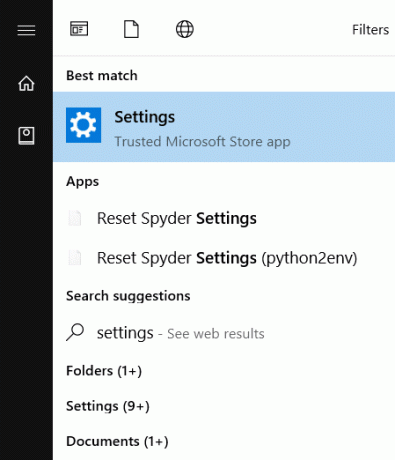
3.Suchen Sie nach Konten und klicken Sie darauf.

4. Klicken Sie im linken Fensterbereich auf Familie & andere Personen.

5.Wählen Sie das Konto aus, das Sie löschen möchten, und clecken Entfernen.
6.Klicken Sie auf Konto und Daten löschen.
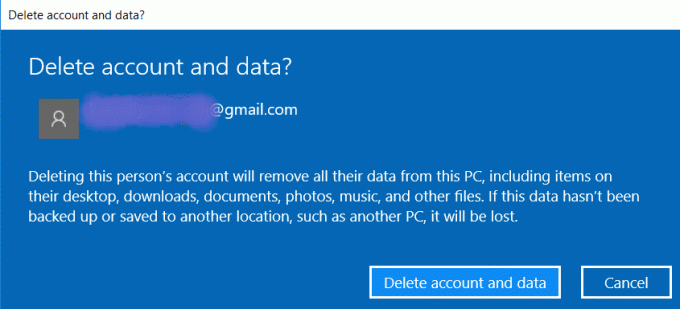
Das Microsoft-Konto wird gelöscht.
Methode 2: Löschen Sie das Microsoft-Konto von der Microsoft-Website
Um das Microsoft-Konto zu löschen, können Sie die Microsoft-Website besuchen und nur dort Ihre vollständigen Daten löschen. Die Schritte für den Prozess sind unten angegeben.
1.Öffnen Sie die folgender Link in Ihrem Webbrowser.

2.Melden Sie sich bei Ihrem Microsoft-Konto an, geben Sie die E-Mail-ID und das Passwort ein. Ein Bestätigungscode wird an Ihre registrierte Telefonnummer gesendet oder an die mit dem Konto verknüpfte E-Mail-ID.


3. Es öffnet sich ein Fenster, in dem Sie gefragt werden, ob das Konto zum Schließen bereit ist oder nicht. Um fortzufahren klicke auf Nächste.

4.Markieren Sie alle Kontrollkästchen und wählen Sie den Grund als Ich möchte kein Microsoft-Konto mehr.
5.Klicken Sie auf Konto zur Schließung markieren.

6. Das Datum, an dem das Konto endgültig geschlossen wird, wird angezeigt und die Informationen zur Wiedereröffnung des Kontos werden bereitgestellt.

Es dauert 60 Tage, bis das Konto nicht wiederhergestellt werden kann.
Methode 3: Löschen Sie Ihr Microsoft-Konto mit netplwiz
Wenn Sie das Konto sehr schnell und problemlos löschen möchten, können Sie den Befehl verwenden netplwiz. Gehen Sie folgendermaßen vor, um das Konto mit dieser Methode zu löschen:
1.Klicken Sie auf das Start Menü oder drücken Sie die Fenster Taste dann eingeben Lauf.

2.Typ netplwiz unter Ausführen und drücken Sie die Eingabetaste oder klicken Sie auf OK.

3. Ein neues Fenster mit Benutzerkonten wird geöffnet.
4.Wählen Sie die Nutzername die Sie löschen möchten und klicken Sie auf Entfernen.
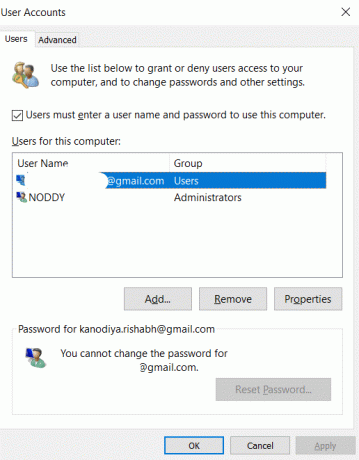
5.Zur Bestätigung müssen Sie auf klicken Jawohl.

So können Sie Ihr Microsoft-Konto problemlos schließen und löschen. Dies ist ein sehr schneller Prozess und spart viel Zeit.
Methode 4: So aktualisieren Sie das Microsoft-Konto
Oft hat der Benutzer, der das Microsoft-Konto betreibt, das Bedürfnis, das Konto zu aktualisieren. Die Kontoinformationen wie Benutzername und andere relevante Informationen müssen vom Benutzer aktualisiert werden. Um die Kontoinformationen zu aktualisieren, müssen Sie sich keine Sorgen machen und überall hingehen. Sie müssen sich nur bei Ihrem Microsoft-Konto anmelden und diese Schritte wie unten beschrieben ausführen.
1.Besuchen Sie dies Webseite in Ihrem Webbrowser.
2.Melden Sie sich mit Ihrer E-Mail-ID an.
3.Wenn Sie Ihre persönlichen Daten hinzufügen oder ändern möchten, sehen Sie oben im Fenster die Registerkarte Ihre Infos.

4.Wenn Sie Ihr Foto zum Konto hinzufügen möchten, klicken Sie auf Bild hinzufügen.

5.Wenn Sie einen Namen hinzufügen möchten, klicken Sie auf Namen hinzufügen.

6.Geben Sie Ihren Vor- und Nachnamen ein und geben Sie das Captcha ein und klicken Sie auf Speichern.
7. Wenn Sie Ihre mit Ihrem Konto verknüpfte E-Mail-ID ändern möchten, klicken Sie auf Verwalten Sie, wie Sie sich bei Microsoft anmelden.

8. Unter Kontoalias können Sie die E-Mail-Adresse, eine Telefonnummer hinzufügen und auch die mit Ihrem Konto verknüpfte primäre ID entfernen.
So können Sie Ändern Sie Ihre Informationen und fügen Sie E-Mail-Adressen hinzu oder entfernen Sie sie mit Ihrem Konto verknüpft.
Methode 5: So rufen Sie das gelöschte Microsoft-Konto ab
Wenn Sie das zu löschende Microsoft-Konto erneut öffnen möchten, können Sie dies auf der Microsoft-Website tun. Sie können das Konto vor Ablauf von 60 Tagen ab dem Tag, an dem Sie die Löschung des Kontos beantragt haben, wieder eröffnen.
1.Öffnen Sie die folgender Link im Webbrowser.
2.Geben Sie Ihre E-Mail-ID ein und drücken Sie die Eingabetaste.
3.Klicken Sie auf Wieder öffnen Konto.

4.A Code wird entweder an Ihre gesendet registrierte Telefonnummer oder an die E-Mail-ID mit dem Konto verknüpft.
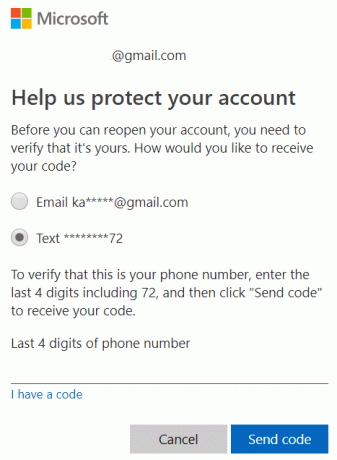

5. Danach wird Ihr Konto wiedereröffnet und nicht mehr zur Schließung markiert.

Empfohlen:
- Löschen Sie den Google-Suchverlauf und alles, was es über Sie weiß!
- Aktivieren oder Deaktivieren der Bildschirmtastatur in Windows 10
- Fix Diese App kann auf Ihrem PC-Fehler unter Windows 10 nicht ausgeführt werden
- So löschen Sie den Browserverlauf in jedem Browser
Ich hoffe, dieser Artikel war hilfreich und Sie können jetzt leicht Schließen und löschen Sie Ihr Microsoft-Konto, Wenn Sie jedoch noch Fragen zu diesem Tutorial haben, können Sie diese gerne im Kommentarbereich stellen.



